Erste Schritte
Reflection starten
Reflection können Sie über das Menü Start öffnen, indem Sie „Micro Focus Reflection“ und anschließend „Reflection-Arbeitsbereich“ auswählen. Nach dem Öffnen des Arbeitsbereichs sehen Sie das Dialogfeld „Neues Dokument erstellen“. Schließen Sie dieses Dialogfeld, um zunächst die Benutzeroberfläche von Reflection kennenzulernen.
Die Schnellzugriffsleiste
Über die Schnellzugriffsleiste haben Sie schnellen Zugriff auf gängige Aufgaben.

Die Schnellzugriffsleiste befindet sich am oberen Rand des Arbeitsbereichs.
Bewegen Sie den Mauszeiger über die einzelnen Schaltflächen, um die QuickInfos mit der Beschreibung der Funktionen anzuzeigen.
Bei Bedarf können Sie Befehle hinzufügen, um schnell auf die Aufgaben zuzugreifen, die Sie häufig benötigen. Klicken Sie einfach auf  und wählen Sie in der Liste Aktion die gewünschte Aktion aus.
und wählen Sie in der Liste Aktion die gewünschte Aktion aus.
Terminalsitzungen erstellen
So erstellen Sie eine Terminalsitzung:
-
Klicken Sie in der Schnellzugriffsleiste auf die Schaltfläche „Neues Dokument“
 .
. -
Wählen Sie die gewünschte Sitzungsart aus und klicken Sie auf Erstellen.
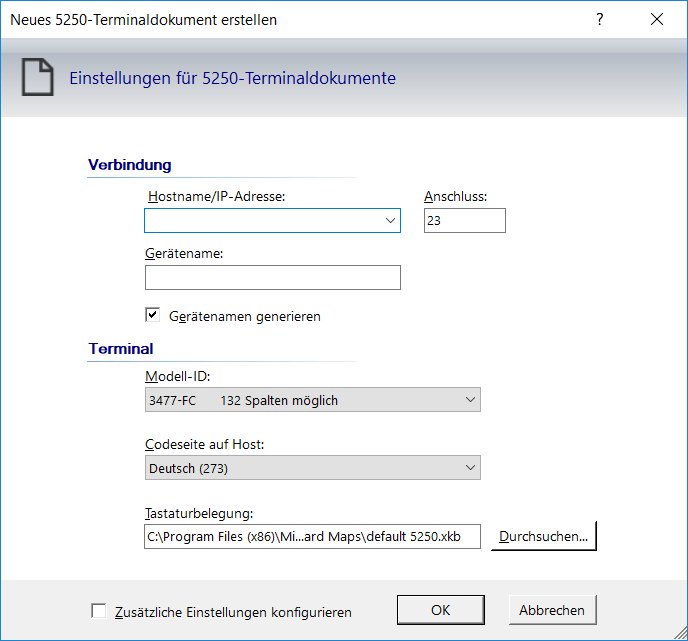
Dialogfeld „Neues 5250-Terminaldokument erstellen“
-
Geben Sie im Feld Hostname/IP-Adresse die entsprechenden Daten ein und klicken Sie anschließend auf OK. Die Sitzung wird im Arbeitsbereich geöffnet.
-
Um das Sitzungsdokument für die soeben erstellte Sitzung zu speichern, wählen Sie in Reflection im Menü Datei den Eintrag Speichern unter und geben Sie einen Namen für die Sitzung ein. Die eingegebenen Hostinformationen werden in der Datei gespeichert.